温馨提示:如何让指定客户查看有密码的在线电子名片(无须输入密码)?点击这里查看
所谓的电子名片就是通过电子设备来读取的名片,包括在线电子名片和离线电子名片两种。
在线电子名片是指须连接互联网才能读取的电子名片,可以把它理解成一个网页(页面上有联系方式和简短介绍),但在线电子名片的功能却比网页强大的多,比如,可用微信扫一扫地址二维码即可打开和查看名片,也可用微信扫一扫信息二维码来识别名片,并来一键添加到手机通讯录,再也不需要客户手动输入了,十分的快捷和方便。
在线电子名片的应用场景
打开在线电子名片后,点击更多按钮,会看到“在线电子名片”的模拟名片部分(请自行下载或截图),用微信把这个截图发送给好友(见下图左1),好友打开截图并长按识别地址二维码,即可打开在线名片(见下图中间),再在电子名片的信息二维码上长按识别,即可一键获取名片信息(见下图右1),一键保存到手机通讯录,再也不需要一个一个手动输入文字了,方便省力高效。
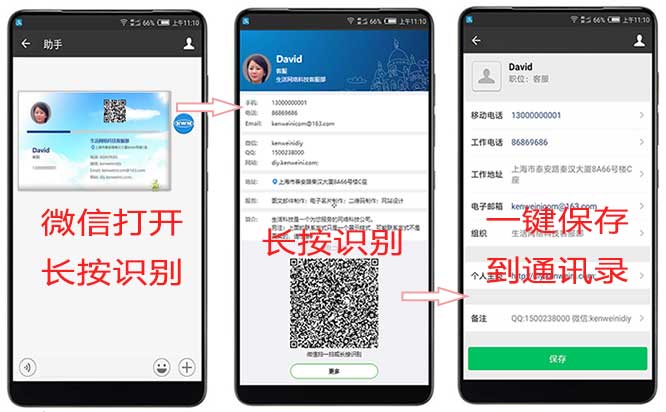
如果想现在就想看一下“在线电子名片”是什么样的话,您可用微信扫一扫下面的地址二维码来打开和查看样例名片,然后长按识别信息二维码即可一键获取名片内容,并保存到手机通讯录。
在线名片样例 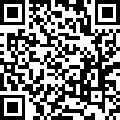 微信扫一扫
微信扫一扫
离线电子名片是指无须连接互联网就能读取的电子名片,其表现形式多样,可能是一个图片,也可能是一个邮件(比如邮件签名)等等。查看在离线电子名片样例,请点击这儿。制作离线电子名片,请点击这儿。
两种名片可单独使用,也可以结合使用(参见这儿),限于篇幅,此处主要介绍在线电子名片的制作和使用,而离线电子名片只在本文的稍后位置中简单介绍一下,更详细的制作方法请参阅邮件制作方法。
在线电子名片价格
| 类别 | 简要说明 | 人民币 RMB | 下单立减 |
| 电子 名片 |
在线电子名片使用时长365天 | ¥59元 | 购买 |
如果是新购,请点击上面的购买按钮,购买完成后即可添加名片;
如果是续费,请进入自己“账户”内的电子名片,再点击续费按钮,这样可自动续期。
温馨提示1:在线电子名片付费后保存时间更长(365天),有更多功能(上传头像、上传公司LOGO、更换背景、上传音频介绍、上传视频宣传文件以及发送签名邮件等),而免费在线电子名片只能保存20天(过期系统自动删除),且只有简单的文字编辑功能。免费在线电子名片与付费在线电子名片的区别,请参阅这里。
温馨提示2:我已经付款,为什么我原来保存的在线电子名片的保存时间还是没有变呀?还是原来的20天!答:有三种方法可解决这个问题。
一是续费法:不要点击上面的“购买”按钮,而是使用自己账户内的“续费”按钮。操作顺序:右上角的“账户” >> 电子名片 >> 续费,进行支付。
二是更新法:操作顺序:上部菜单 >> 电子名片 ECARD >> 查看在线电子名片 >> 点击“更新”按钮即可。
三是重新编辑法:操作顺序:上部菜单 >> 电子名片 ECARD >> 查看在线电子名片 >> 点击名片名称旁的“编辑”按钮打开编辑页面,然后点击保存按钮即可。
温馨提示3:为什么不支持直接购买后自动续期呢?答:一个账户下可能有多个电子名片,系统无法知道本次购买是要续期哪个名片,所以无法实现自动续期(但续费法除外)。
在线电子名片
在线电子名片是指须连接互联网才能读取的电子名片。
其特点是:通过微信扫码(或长按)即可识别名片,一键保存到手机通讯录,再也不用一个字一个字地手动输入了,快捷高效。还可以远程发送(微信、QQ或邮箱发送),价格低廉,绿色低碳,即存即用,简单方便。
如果想在计算机上查看效果,请点击这儿。如果用手机扫码那个小的地址二维码,同样也可以打开,手机展示效果如下。
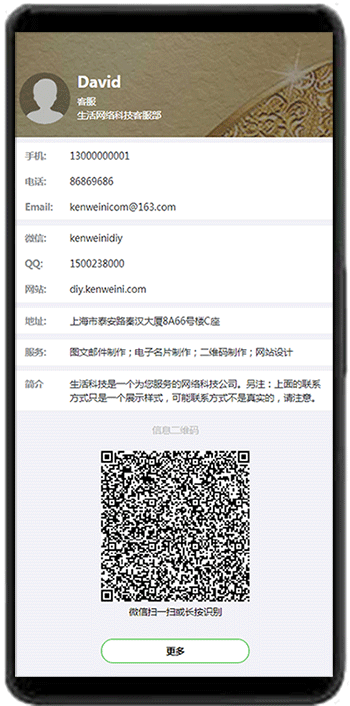
1、制作方法
方法一:
点击最上面的“创建在线电子名片”链接按钮,打开如下的名片编辑页面,输入相应内容,提交后即创建了在线电子名片,十分的简单。
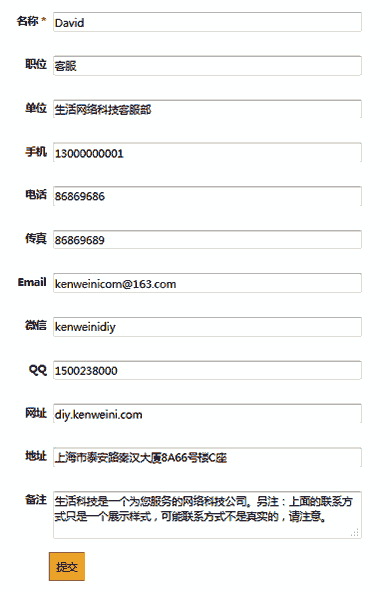
方法二:
点击页面最上部的“账户 Account” (下图中①) ,再点击“电子名片” (下图中②)可打开新页面,再点击“添加”,输入相应内容,保存。
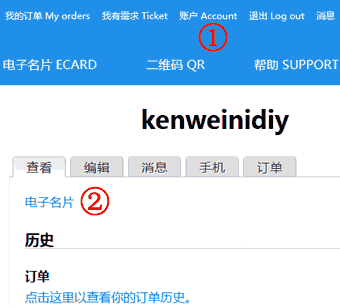
方法三:
首先点击菜单上的“二维码 QR”(图中①);然后选中“vCard”(图中②),并在相应的输入框中输入相应的内容(图中③);最后选中“在线保存”(图中④)并点击“OK”(图中⑤)按钮就在线保存了自己的电子名片。当然,同时也会在页面右侧生成信息二维码。
温馨提示:用此法制作在线电子名片不直观,建议使用方法一。另外,此处不允许频繁保存(如果重复在线保存,会有“频繁操作,请 5分钟 后重试”的提示),您可以按照上面的方法进行编辑或保存,即使用编辑在线名片的方法进行编辑或保存,此时就没有了时间限制,可无限次操作。
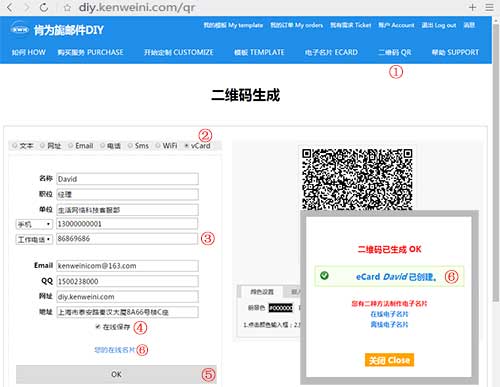
2、打开方法
方法一:
点击最上部的“查看在线电子名片”链接,在新打开的页面中点击相应的电子名片标题名称即可。在计算机上打开的效果如下(手机效果请参阅最上面的图片):
即打开顺序为:最上部的菜单 >> 电子名片 ECARD >> 查看在线电子名片 >> 某个名片
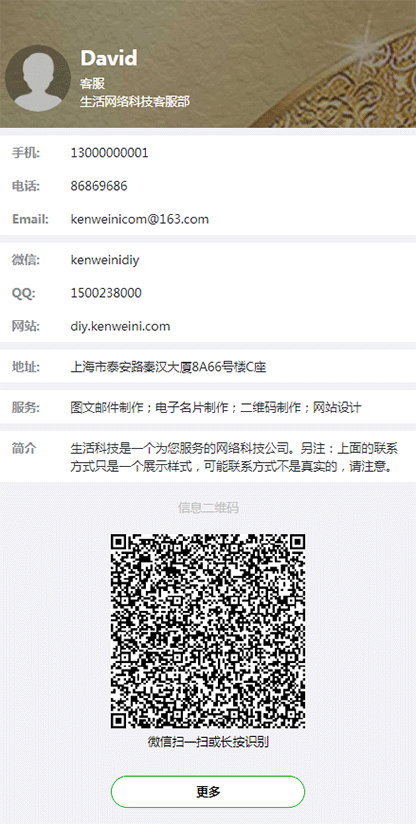
3、编辑在线名片(或删除名片)
方法一:
最上部的菜单 >> 电子名片 ECARD >> 查看在线电子名片 >> 点击名称后的“编辑”按钮,即可打开编辑页面。
您可以任意修改名片内容,然后保存,当然还可以进行删除操作,即彻底删除此名片。
方法二:
账户 >> 电子名片 >> 点击名称后的“编辑”按钮,即可打开编辑页面。
温馨提示:
1)您可以在编辑页面添加电子名片的头像或公司LOGO,这样客户不但能看到您的联系方式,还能看到您的照片或LOGO,更显亲切和诚意。头像建议大小为100X100px,太大会造成显示太慢或打不开,影响客户体验。还有建议头像的长度和宽度最好一样,以防止头像变形。
2)付费用户可以自行修改(上传)电子名片上方的背景图片,这样就能确保名片的颜色统一,即能和自己的VI设计相统一。
3)编辑时您可以设置查看密码,这样当别人打开这个在线名片时需要输入密码才可查看内容。另外,密码可以输入两个,用英文逗号隔开,前者是别人查看名片内容时使用的密码,后者是自己发送名片邮件时使用的密码(优点是不用登录也可以发送名片邮件)。如果只想设置名片邮件发送密码(不设置名片查看密码),可将前者设置为0即可,比如:0,mima123
离线名片与在线名片的完美结合
把离线名片与在线名片结合起来使用,可以让名片更加美观和实用。
在离线设计名片时,需要合理安排文字和二维码的位置,通常状况下,名片(实物名片或模板中的离线名片)因为版面有限,无法使用较大尺寸的信息二维码,只能使用较小尺寸的地址二维码。换一句话说,就是只能使用我们网站上的“在线电子名片”的地址二维码(尺寸较小,可放到任何位置),而不能使用直接含有电话、邮箱、地址等等的信息二维码了(因为尺寸较大,影响排版),这样才能在保证名片的设计美观的同时又能兼顾电子名片的快速保存的优点,从而美观、实用和方便。
如何做?
首先,将在线名片的地址二维码印刷到(或放到)离线名片(见下左图)的合理位置;然后让客户扫这个小二维码,或者将离线名片截图后再通过微信发送给客户;当客户收到图片后,可长按(或扫码)那个地址二维码,会直接打开在线电子名片,然后再长按识别新打开页面中的那个大二维码图片,就能快速保存通讯录了。

如何使用在线电子名片
1、收藏到自己的手机中
方法一:微信收藏
用微信扫码在线名片下部的那个小二维码(地址二维码)图片,即可在手机微信上打开此在线名片,然后微信收藏这个电子名片。
方法二:收藏到手机桌面
用浏览器扫码在线名片下部的那个小二维码(地址二维码)图片,即可在手机浏览器上打开此在线名片,再点击浏览器底部的菜单,依次点击:收藏 >> 手机桌面。
温馨提示:自己可在浏览器中或微信中再次打开收藏的在线电子名片,展示给客户。
2、发送给朋友
方法一:微信分享或发送给朋友
在微信中依次点击:我 >> 收藏 >> 名片标题,即可在手机上打开此在线名片,然后将此名片发送给朋友或者在朋友圈分享。
接收者用微信打开在线名片后,可长按并识别那个大二维码图片,瞬间即可得到诸如姓名、电话、邮箱、地址等等通讯录信息,并快速保存通讯录到手机(见下图),再也不用自己辛苦地输入文字了。
温馨提示:当您在微信中长按信息二维码不能正常识别通讯录信息时,可以拖拉整个页面,让手机屏幕只显示那个大二维码(即隐藏那个小的地址二维码),参见下图(左面第一个),此时再长按那个大二维码,就能正常识别了。出现这种情况的原因是手机无法正确判断你要识别哪个二维码,从而出现故障。
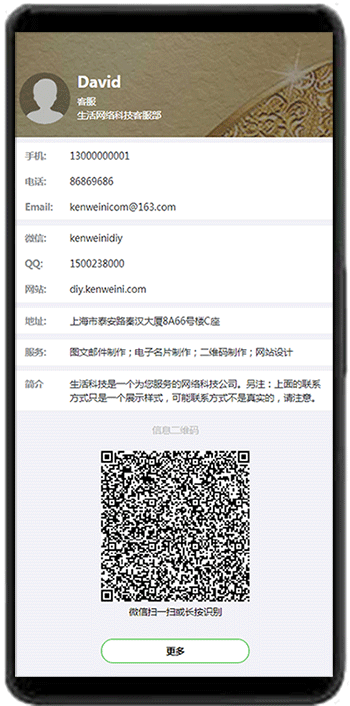
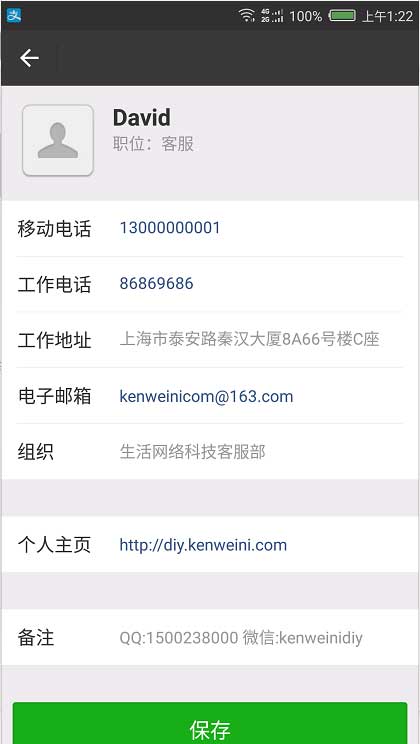
方法二:电子邮件发送
打开在线名片后,点击右下方的动态小信封,会打开发送页面,输入收件人邮箱、标题,点击提交,就会给指定邮箱发送一封电子名片邮件。
温馨提示:发送邮件必须有邮件额度,否则无法发送邮件。VIP或年卡用户会有赠送的10封邮件供测试使用,如果想使用此功能,请购买可用的邮件套餐。
方法三:手机桌面上直接打开电子名片
在手机桌面上找到上面收藏的在线名片,点击即可用浏览器打开,然后点击浏览器下部菜单 >> 分享,就可以用微信或QQ发送给朋友了,或者分享到朋友圈。
方法四:微信直接发送二维码
您可以用微信直接发送名片中二维码的截图给朋友。
如果发送的是地址二维码,接收者点击后就会打开此在线电子名片;
如果发送的是信息二维码,接收者可长按这个二维码图片来快速识别和保存通讯录到手机中。
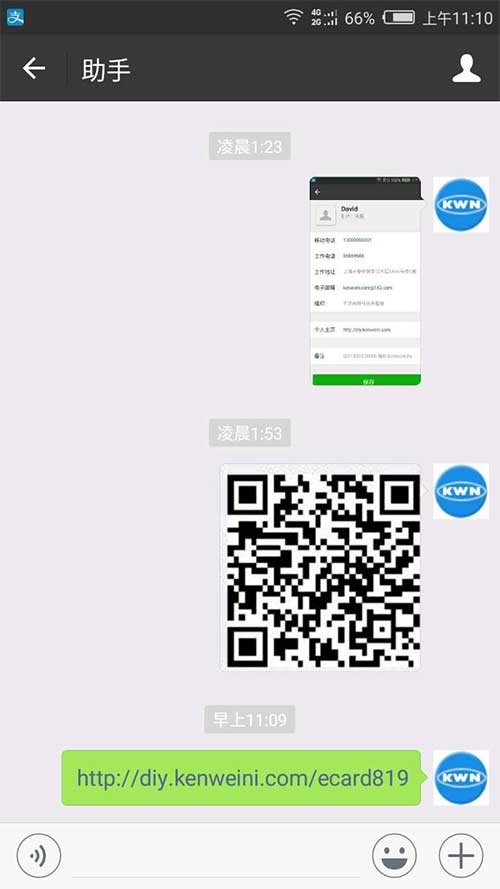
方法五:直接发送在线电子名片的地址
您可以用QQ和微信来直接发送在线名片的网址(即网络地址,可在小二维码的下部找到),客户收到后,点击此链接,即可在计算机上或手机上打开此在线电子名片,扫码或长按即可保存通讯录到手机。
离线电子名片
离线电子名片是指无须连接互联网就能读取的电子名片。此处只简单介绍一下。
制作方法很简单,首先点击菜单上的 模板 TEMPLATE,选择一个名片模板;然后将模板的内容更换成自己的,生成代码并下载保存,就得到离线电子名片。
您可以通过电子邮件来发送此电子名片(邮件代码),也可以通过微信等社交工具来发送电子名片(截图),接收者长按二维码图片,就可以打开在线电子名片,从而自动识别和快速保存通讯录了。
更详细地制作离线电子名片的方法,类同于图文邮件的制作方法,详情请参阅邮件制作的 快速教程 Quick Tour 。
温馨提示:1、离线名片中含有姓名、电话、地址等等信息的二维码尺寸必须要有足够的分辨率,如果尺寸太小(分辨率太小),扫码时可能出现识别困难的情况,甚至无法识别。一般情况下尺寸大于200px就能成功识别。2、如果单独制作二维码,请参阅 制作带有自己照片的电子名片 。3、离线名片中的图片可以使用小体积的内嵌图片,以避免您上传到网上的图片被自动删除后不能显示的情况发生。

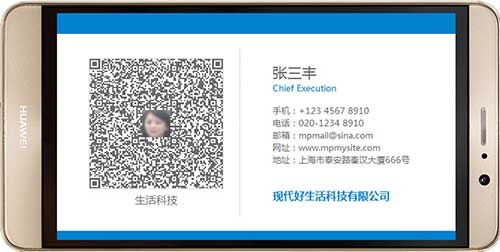
什么是电子名片
所谓的电子名片就是通过电子设备来读取的名片,它与传统的纸质名片有很大区别。
名片是商务人士的必备沟通交流工具,在现代商务中的作用不言而喻,然而,随着社会的发展,纸质名片越来越不能满足人们的需求了,取而代之,在线商务名片成了香饽饽,因为它具有信息量大、保存方便、跨地域、传递速度快、效率高、成本低、多途径传播等等特点,尤其是值得一提的是其多途径传播性和保存便捷性这两点,客户通过电子邮件或微信远距离得到电子名片后,只需要扫码或长按二维码就可以得到诸如姓名、电话、邮箱、地址等等大量通讯录信息,瞬间即可保存到手机中,再也无须自己辛苦地一个字一个字地输入保存了,极大地提高了效率,因此在线电子名片一出现,就受到了青睐,同时也给使用双方留下极为深刻的第一印象。
下面列举的是它的一部分优点。
1、价格低廉、绿色环保
电子名片不再需要纸质材料作为介质,也无须再印刷,可即存即用,也可自行复制或截图,并能在数码设备上传输,几无成本。
2、跨地域
可通过互联网进行传输,传输距离更远,通过电子邮件或微信可发送到世界上的任何一个地方,无须本人亲自到达,节约交通费用的同时也无形中节约了时间成本。
3、效率高
电子名片不但可以发送到世界上的任何一个地方,而且还可以在瞬间批量发送到您的每一个用户,及时更新您的联系方式。
4、保存方便
接收者长按二维码图片,就可以识别和快速保存通讯录,无须再手动一个个输入文字,省时省力,十分地方便。
5、可随时更新
可自行在线更新自己的信息。客户只需要在浏览器中收藏您的在线电子名片地址就可以了,客户下次打开就是您更改过的最新信息,再也不用担心换号码后客户找不到自己了。
6、发送多样化
您可以使用邮件发送,也可以使用微信或QQ来发送,还可以将名片打印到任何您能想到的可打印材料或礼品上进行发送,当然这个要看您的创意了。
常见问题
1、别人可以任意查看或下载我的在线电子名片吗?
答:不能。
首先,每个电子名片的网址都是随机产生的,每一个都不一样,且根本无法猜测,所以只要您不公开您的在线电子名片的网址或对应的二维码,别人就无法查看或下载您的在线电子名片。
其次,您还可以设置名片的查看密码,让不知道名片密码的人无法查看名片内容,从而使名片的安全系数增加,保密性会更好。
2、如何设置在线电子名片密码?
答:您可以在编辑名片的页面中设置查看密码。
方法很简单:打开在线名片编辑页面,在密码输入框中输入您的密码,保存即可。
当再有人查看您的在线名片时,会出现密码输入框,只有输入密码,才可查看名片内容。
温馨提示:密码可以设置两个,用英文逗号隔开,前者是别人查看名片内容时使用的密码,后者是自己发送名片邮件时使用的密码(优点是不用登录也可以发送名片邮件)。如果只想设置名片邮件发送密码(不设置名片查看密码),可将前者设置为0即可,比如:0,mima123
3、我原来公开过我的在线电子名片的网址和对应的二维码,现在不想公开了,怎么让其关闭或失效。
答:最简单的方法是设置密码。另外,还可以使用下面的两步法来让原来的网址失效。
第一步,先修改一下您在本网站注册的用户名(注:不是名片姓名)。
第二步,然后依次点击:账户 >> 电子名片 >> 编辑,重新编辑保存一下您的在线电子名片(可无须更改内容,只需要重新保存一下即可),就会生成新的网址,同时原来的名片网址(包括地址二维码)都会失效,别人就无法使用原来公开过的网址(包括地址二维码)来查看您的在线电子名片了。
当然还有一个更彻底的方法:删除此电子名片(如果您不想再使用的话)。
温馨提示1:修改用户名并重新保存名片后,您会发现名片的网址(包括地址二维码)都会改变,所以请别忘记修改纸质名片上的括地址二维码,以防止别人无法查看在线名片。
温馨提示2:普通用户在重复点击“添加”名片按钮添加新名片时,会提示“超过限制! VIP客户可添加多个电子名片。”,因为一个普通用户只能添加一个在线名片。当然VIP用户可以添加规定数量的电子名片。
温馨提示3:普通用户在从菜单“电子名片 ECARD”进入并重新保存在线名片时,会更新原来保存的在线名片,如果只输入名称而其他项留空时,保存后只会修改名称而不会影响原先保存的名片的其他内容。
